如何使用 UPDF 在 Android 上管理 PDF 文檔
1.管理PDF文檔
您可以在 Android 上使用 UPDF 輕鬆管理 PDF 文件, 長按 PDF文檔,您將看到管理選項:
- 改名
- 移動
- 複製
- 刪除
- 分享
- 電子郵件
- 加入收藏夾
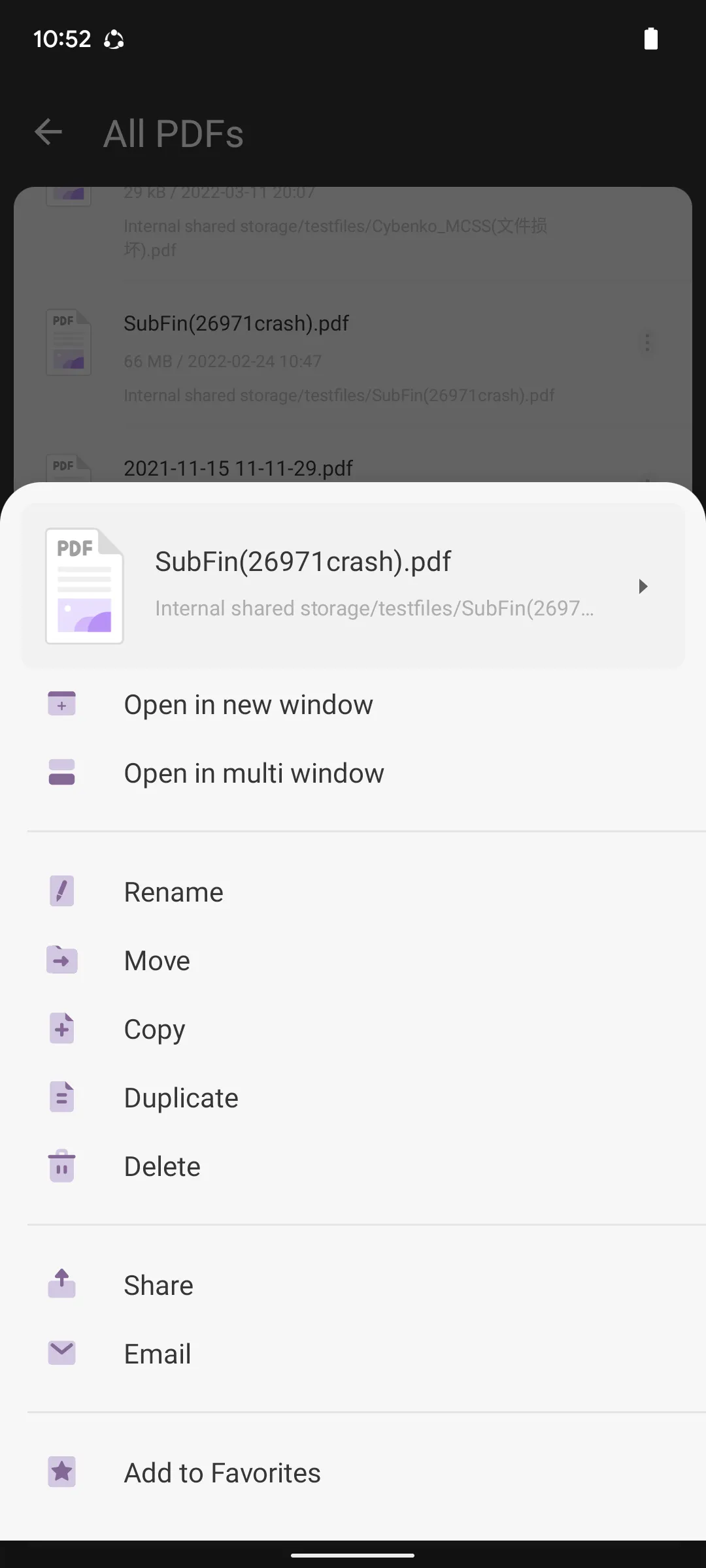
2.查看PDF文件的信息
長按 PDF 文檔,然後按一下向右箭頭圖示,您可以查看PDF文檔的詳細信息,包括名稱、類型、大小、修改資訊、儲存位置、PDF版本、頁數、頁面大小、標題、作者、主題、關鍵字、創建日期、修改日期、內容編碼軟體創建者。
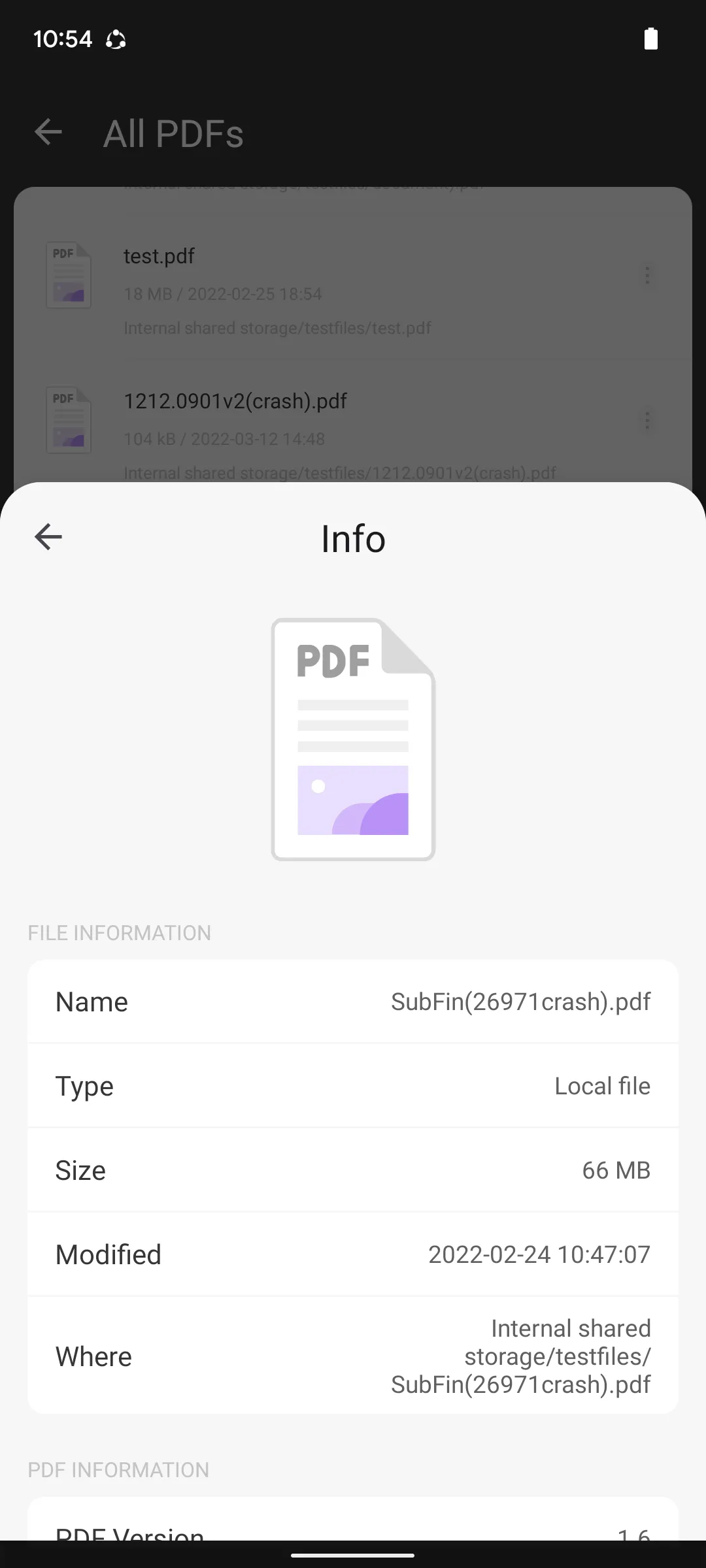
3. 建立資料夾
您可以使用 UPDF 建立和管理資料夾。若要建立資料夾,請按一下資料夾部分上的「+」圖示。
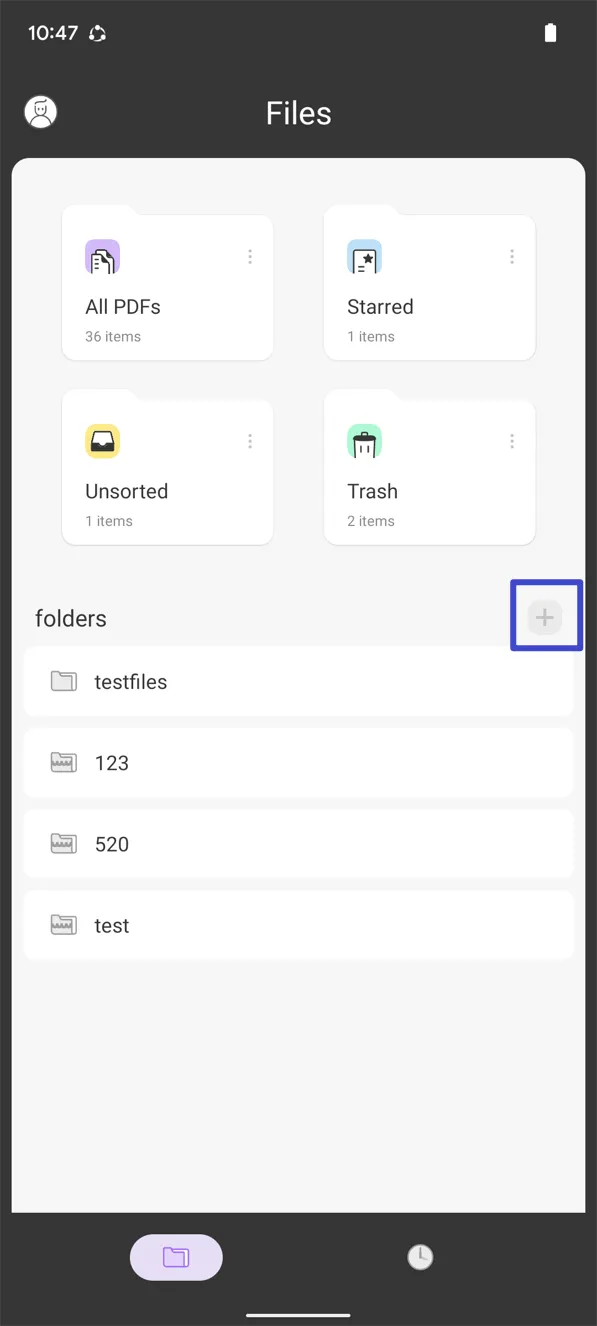
您可以在裝置上建立新資料夾或授權資料夾。
新建一個資料夾
- 若要在 UPDF 應用程式目錄中建立新資料夾,請按一下彈出視窗中的「建立」選項。
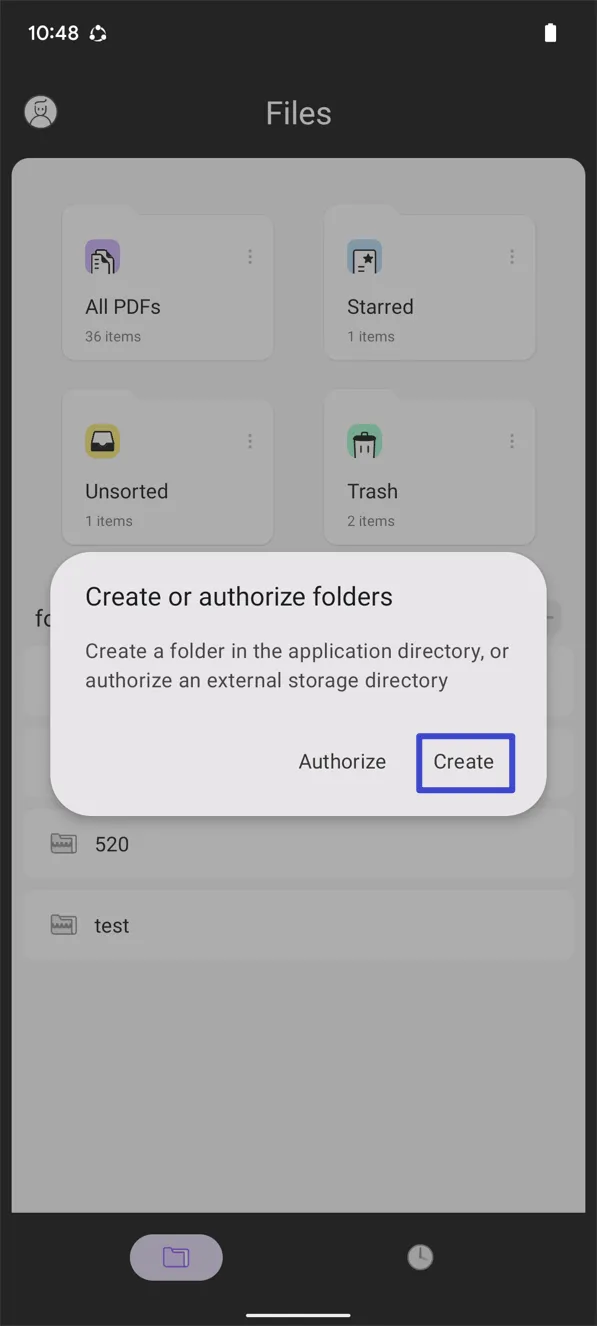
- 然後為其設定一個“資料夾名稱”。
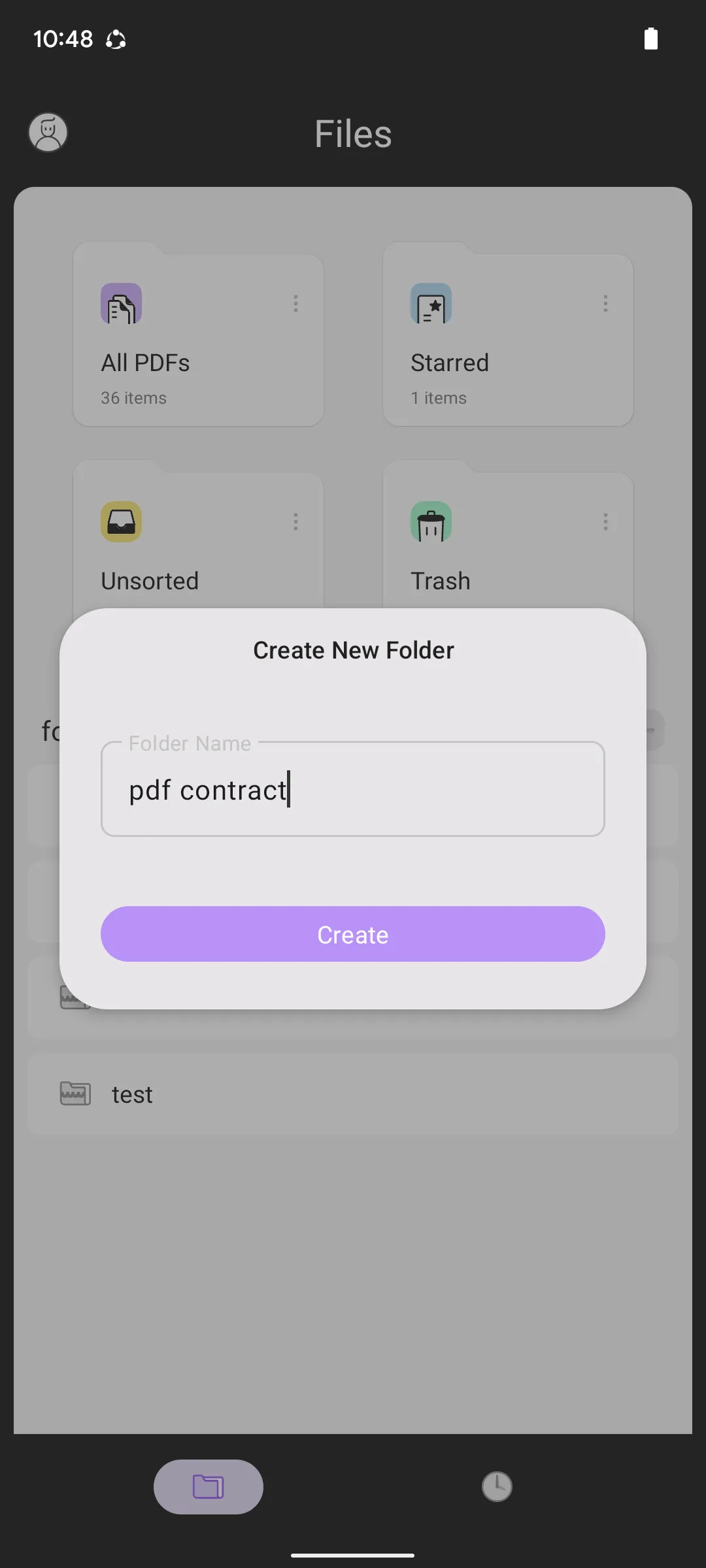
授權資料夾
- 若要授權外部儲存目錄,請按一下「授權」選項。
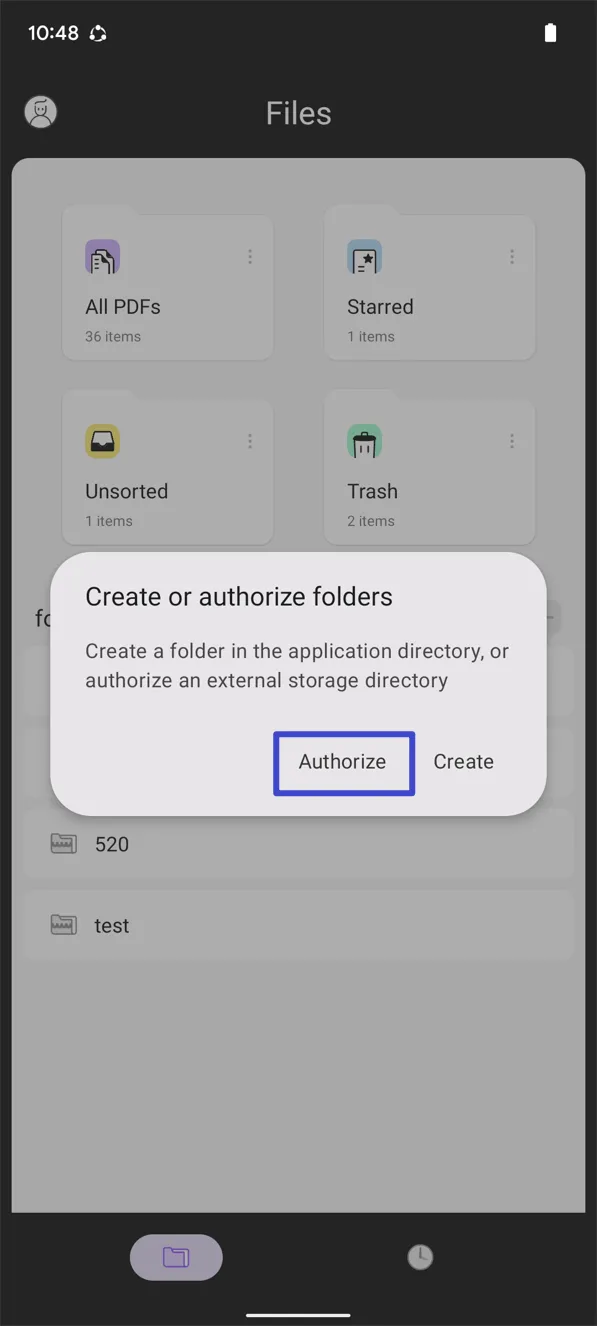
- 選擇資料夾並點擊“使用此資料夾”按鈕。您將看到該資料夾出現在您的資料夾清單中。
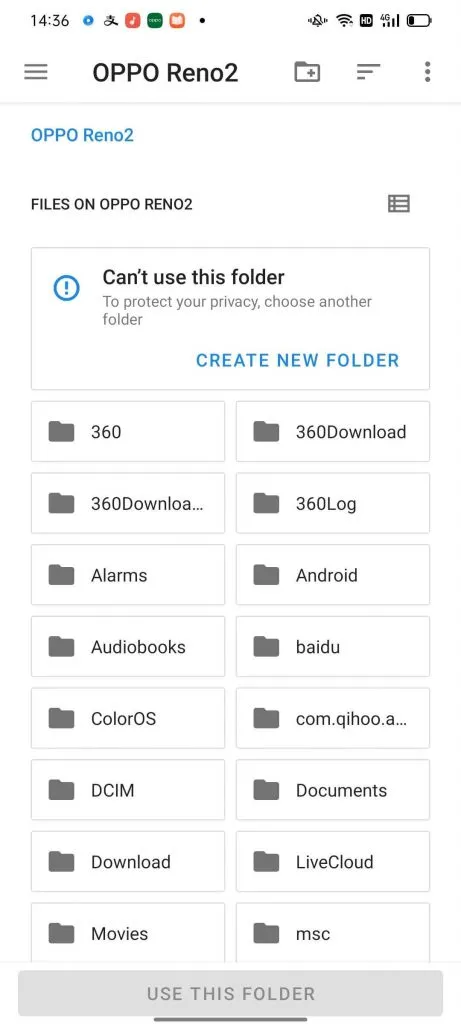
Windows • macOS • iOS • Android 100% 安全性
 UPDF
UPDF
 Windows
Windows Mac
Mac iPhone/iPad
iPhone/iPad Android
Android UPDF AI 在線
UPDF AI 在線 UPDF 數位簽名
UPDF 數位簽名 PDF 閱讀器
PDF 閱讀器 PDF 文件註釋
PDF 文件註釋 PDF 編輯器
PDF 編輯器 PDF 格式轉換
PDF 格式轉換 建立 PDF
建立 PDF 壓縮 PDF
壓縮 PDF PDF 頁面管理
PDF 頁面管理 合併 PDF
合併 PDF 拆分 PDF
拆分 PDF 裁剪 PDF
裁剪 PDF 刪除頁面
刪除頁面 旋轉頁面
旋轉頁面 PDF 簽名
PDF 簽名 PDF 表單
PDF 表單 PDF 文件對比
PDF 文件對比 PDF 加密
PDF 加密 列印 PDF
列印 PDF 批量處理
批量處理 OCR
OCR UPDF Cloud
UPDF Cloud 關於 UPDF AI
關於 UPDF AI UPDF AI解決方案
UPDF AI解決方案  AI使用者指南
AI使用者指南 UPDF AI常見問題解答
UPDF AI常見問題解答 總結 PDF
總結 PDF 翻譯 PDF
翻譯 PDF 解釋 PDF
解釋 PDF 與 PDF 對話
與 PDF 對話 與圖像對話
與圖像對話 PDF 轉心智圖
PDF 轉心智圖 與 AI 聊天
與 AI 聊天 PDF 轉成 Word
PDF 轉成 Word PDF 轉成 Excel
PDF 轉成 Excel PDF 轉成 PPT
PDF 轉成 PPT 使用者指南
使用者指南 技術規格
技術規格 產品更新日誌
產品更新日誌 常見問題
常見問題 使用技巧
使用技巧 部落格
部落格 UPDF 評論
UPDF 評論 下載中心
下載中心 聯絡我們
聯絡我們